Счетоводни документи
В преобладаващата си част счетоводните записвания в bgERP са автоматизирани. Различните документи, съставяни в системата, при своето контиране генерират записи и в счетоводната подсистема. За всеки вид документ са предварително зададени правила за контиране, според неговото участие в отчетния процес.
В хода на работа се извършват и специфични операции, които не произтичат от документи в системата и за които не е предвидено автоматично осчетоводяване. Отразяването на тези процеси в счетоводната подсистема е организирано в страница Документи на меню Книги. Съдържанието на страницата включва пет минитаб бутона, всеки от които зарежда страница-регистър на създадените документи от типа, съответстващ на името на бутона. В страницата е възможно и създаване на нови такива документи:
Мемориални Ордери
Страницата позволява ръчно генериране на мемориални ордери с цел осчетоводяване на всички специфични и инцидентни стопански операции, които не са описани от документ в системата. Мемориален ордер (МО) може да се създаде от потребител с роля acc:- от меню: Счетоводство » Книги » Операции » Мемориални Ордери и бутон Нов запис;
- от бързия бутон Мемориален ордер в папка Мемориални ордери;
- от документния модел на bgERP - от съществуваща нишка в документната система се избира бутон Добави ... и в екрана за добавяне на нов документ в нишката в група "Счетоводство" се избира бутона Мемориален ордер.
Записва се в Чернова и се добавя в папката/нишката:
С бутон Нов запис в черновата се зарежда формата за добавяне на счетоводна статия към мемориалния ордер:
Избират се съответните номенклатури и се попълват полетата за количество и стойност и сума. Едно от тях може да бъде оставено празно. bgERP ще го изчисли въз основа на данните в останалите.
Когато ще се въвеждат повече операции по различни номенклатури на едни и същи сметки в дебита и кредита, бутонът Запис и Нов записва попълнената статия и оставя активна формата за добавяне на счетоводни статии, без да е необходимо повторно избиране на сметките. Бутон Запис затваря формата и показва попълнения вече мемориален ордер, който все още е в състояние Чернова:
Към така създадения мемориален ордер могат да се добавят неограничен брой операции с бутона Нов запис С натискането на бутон Контиране ордерът се активира. За описаните в него счетоводни статии се генерират записи в журнала и се променят данните в системата:
Контираният мемориален ордер не може да бъде променян повече. Той може да бъде Оттеглен или Коригиран от бутоните в изгледа му, при което се генерират нови счетоводни записвания.
Начални салда
Въвеждането на началните салда по счетоводни сметки в системата става ръчно чрез Мемориален ордер.За въвеждане на първоначалните наличности в склад например може да се изпълни следната процедура:
- В папката на склада се създава и активира нова бележка с примерно основание: "Начално салдо" и същия или подобен текст (полето не може да е празно);
- В нишката на бележката от бутона Добави... - група "Счетоводни" се избира Мемориален ордер. Основанието на ордера е "Начално салдо", а вальор - предишният календарен ден спрямо датата, на която трябва да е налично салдото.
- С бутон Нов запис се въвеждат детайлите на мемориалния ордер - конкретните записи:
- С бутон Запис и Нов се минава на следващия запис, като системата запазва избора за сметки, склад и артикул - трябва да се избере вече само следващ артикул от списъка и да се въведат неговите количества и цена/сума.
- След въвеждане на всички позиции Мемориалния ордер се контира.
Зарежда се екран за избор на начин на подаване на данните:
Очакваните от системата данни са код на артикула, количество и сума. С бутон Продължи се преминава към формата за посочване на съответствията и склада, където ще се заприкодят артикулите:
Пак с бутон Продължи в папката на избранич склад се създава чернова на Мемориален ордер за въвеждане на начални салда:
Приключване на период
Документът Приключване на период се съставя за приключване на счетоводен период. С него се начислява и осчетоводява ДДС и се вземат автоматични операции за отнасяне на приходите от сделки по конкретните им сметки.От бутон Нов запис в минитаб Приключване на период се зарежда форма от която се избира периода, който желаем да изчислим и приключим:
Във формата се въвежда отчетеният ДДС за продажбите от касовите апарати. Записва се в Чернова:
При запис в Чернова системата прави проверка за съответствие на отчетения с касов апарат ДДС и дължимия такъв за продажби без фактури в брой. Ако бъде намерено несъответствие се извежда съобщение, в което е посочен и изчисленият ДДС за продажбите в брой. Системата автоматично начислява дължимия ДДС въз основа на реализираните продажби.
Черновата се контира, при което се съставят счетоводни записвания и стойността на документа се отразява в системата:
С бутон Журнал в изгледа на контирания документ за приключване на период може да се изведат детайлните записи в журнала, направени с документа.
След като за счетоводен период бъде съставен документ Приключване на период, той може да бъде приключен (затворен) от Меню Счетоводство » Настройки » Периоди:
Корекция на грешки от закръгляния
Минитаб Поправки съдържа регистър на издадените документи от вида - Корекция на грешки от закръгляния. При продажбите и покупките е възможно да възникват минимални грешки от закръгляване на сумите предвид, че цените и количествата на продуктите са с повече от два знака след десетичната запетая. Обикновено като стойности тези суми са незначителни и взаимно се компенсират. За да се премахнат тези разлики от счетоводните документи в bgERP се използва документа Корекции на грешки от закръгляне. С него разликите се отнасят в отделна счетоводна сметка. С бутон Нов запис се стартира диалог за избор на период, в който ще се правят корекциите и се зарежда форма за създаване на документа. Записва се в Чернова:В черновата са изведени сметките, по които най-често се налага закръгляне. С бутоните за редакция срещу всяка сметка може да се укаже сумата до която ще се закръгля:
Бутон Нов запис в черновата отваря същата форма и може да се се добавят още сметки, по които да се направи закръгляне. При въвеждане на сума по-голяма от 1 системата извежда предупредително съобщение. Попълнената чернова се Контира. Съставя се счетоводна статия, която може да разгледаме с бутон Журнал в контирания документ Корекция на грешки от закръгляне:
Корекция на стойност
Таб Корекции съдържа регистър на създадените в модулите на системата документи Корекция на стойност:Документът Корекция на стойност се създава в нишка на сделка. Прилага се в случай на наличие на съпътстващи доставките и продажбите разходи или приходи, които водят до промяна на фактическата цена на придобиване. Създаването на такъв документ става като в нишката на сделката от документния модел на bgERP в група Счетоводство избираме Корекция на стойност:
Зарежда се форма за създаване на документа:
В нея въвеждаме сума, избираме начин за промяна на стойността - увеличение или намаление и база за разпределение - количество, стойност, тегло или обем. Възможно е да се избират и артикулите от сделката, върху чиято стойност да се разпредели добавяната сума. Документът се записва в чернова и се контира:
При контирането му се взема счетоводна операция, с която сумата на посочените за разпределение разходи се добавят в сделката.






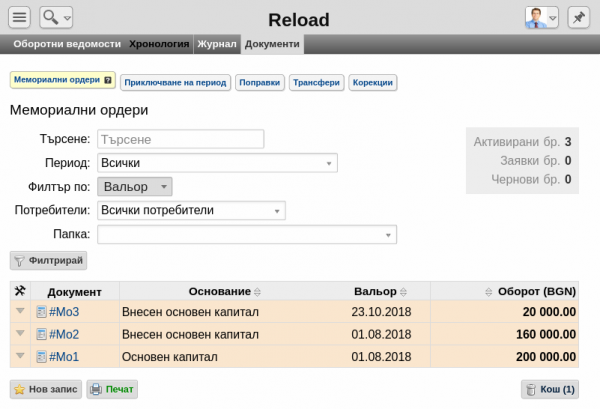
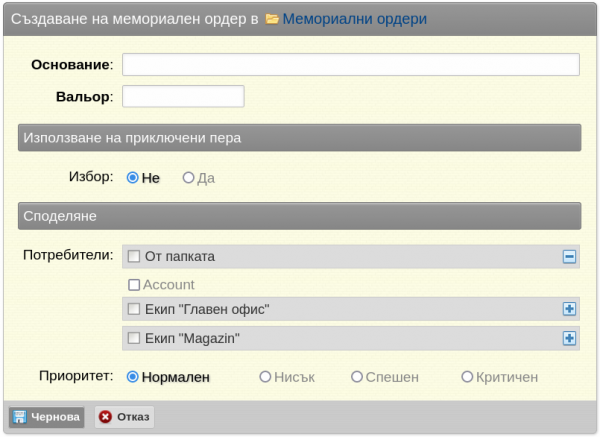
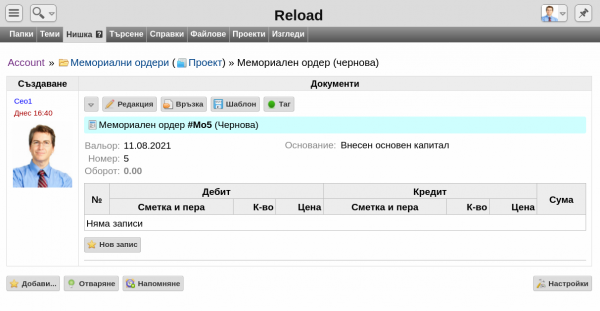
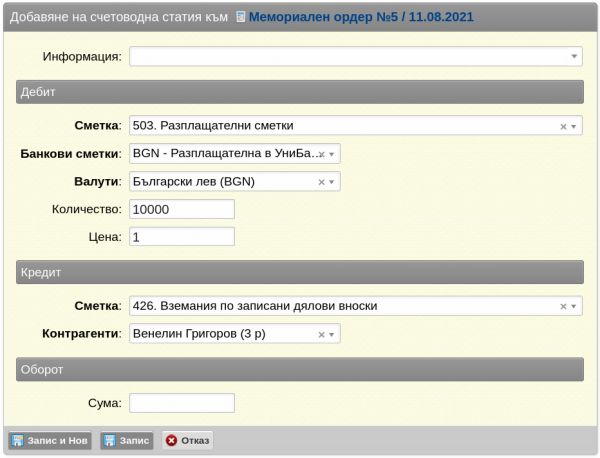
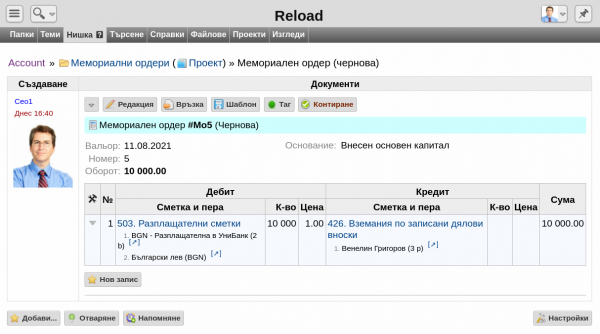
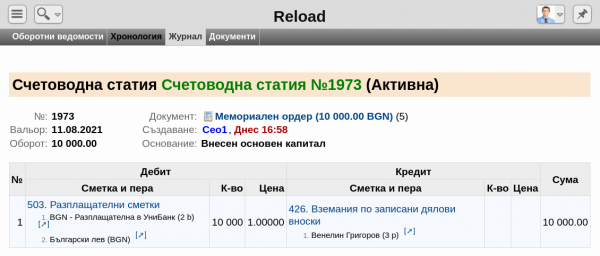
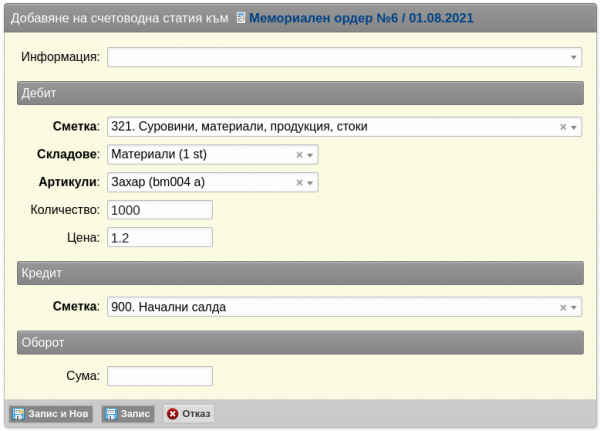
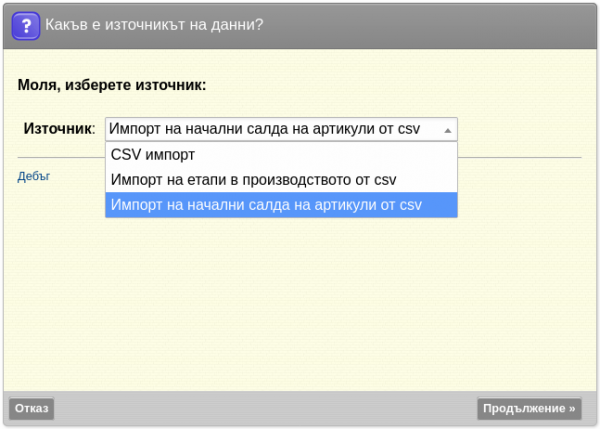
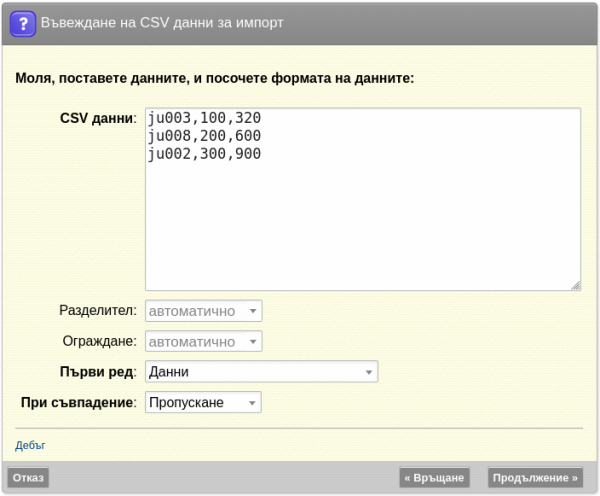
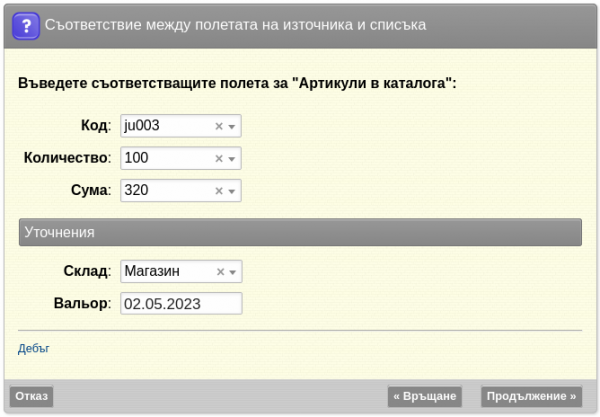
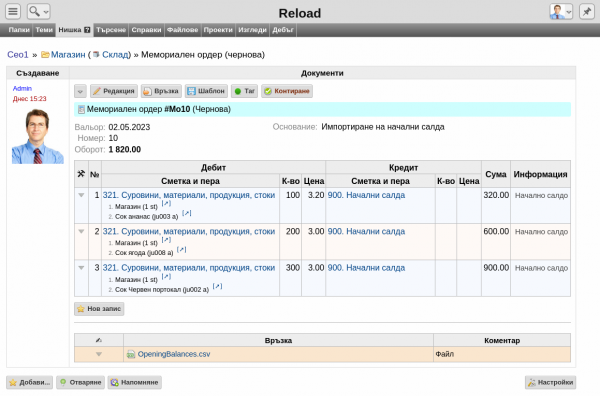
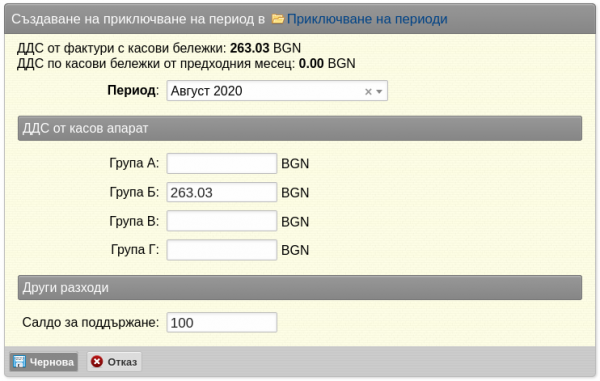
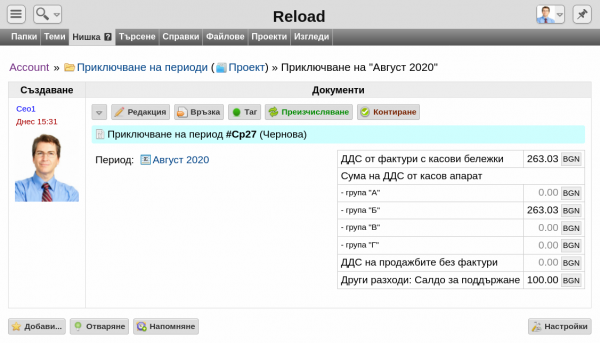
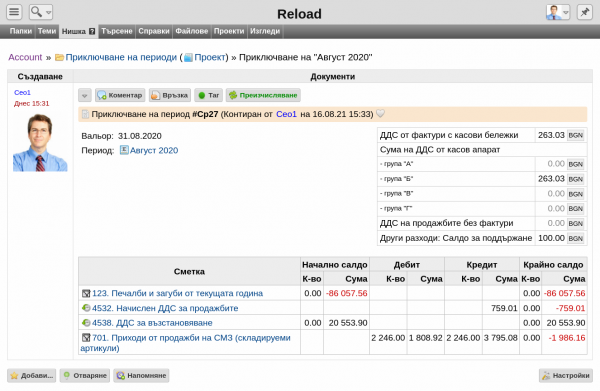
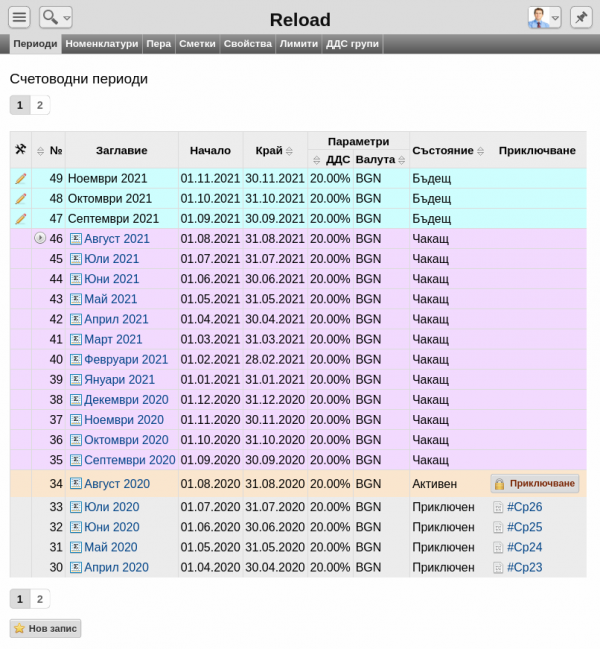
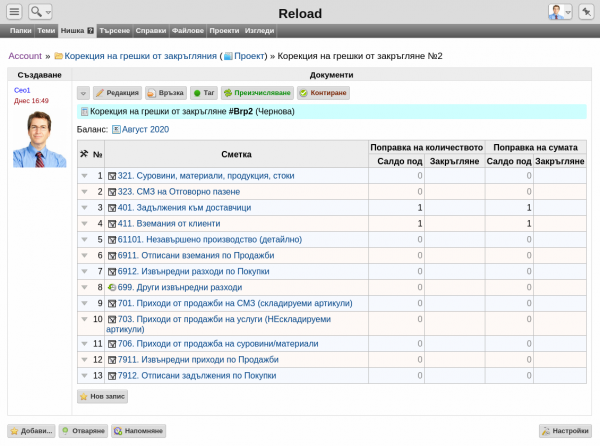
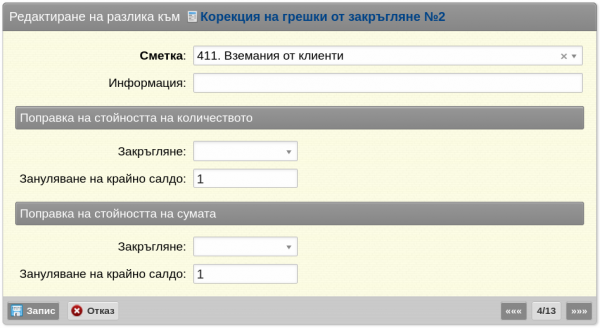
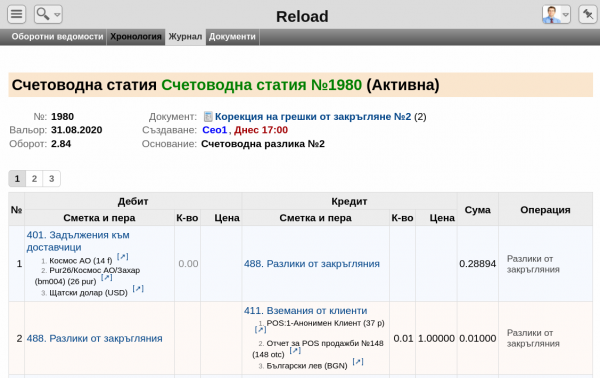
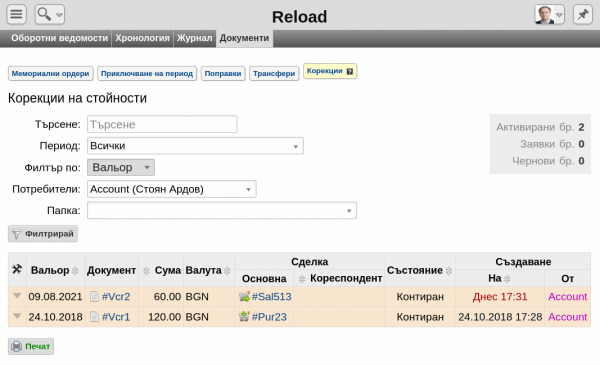
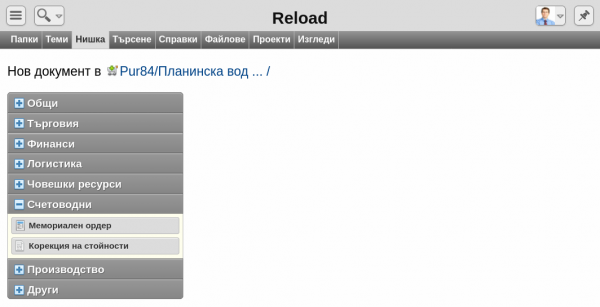
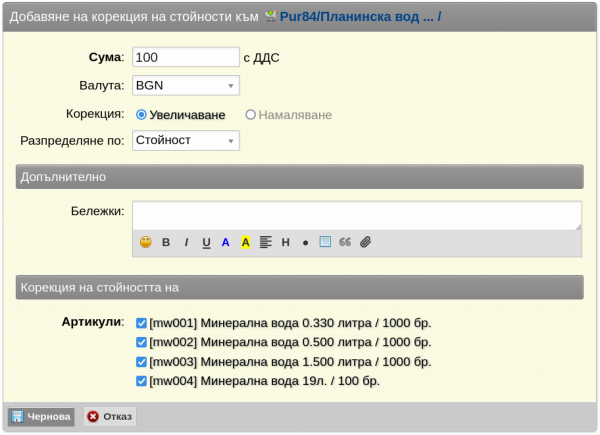
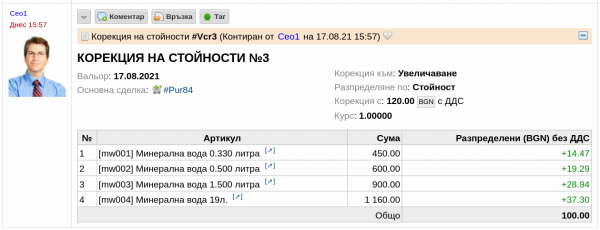
 +0
+0 +0
+0 +0
+0